- строка формул в Microsoft Excel …
1) отображает наименование открытого листа 2) воспроизводит имя обрабатываемого файла 3) показывает адрес ячейки, обозначенной курсором и данные в ней 4) содержит служебную информацию о таблице Решение: в программе Excel строка формул размещается в верхней части окна и показывает адрес активной ячейки, обозначенной курсором, а также данные в ней. Правильный ответ: 3. Литература: Симонович С.В. Информатика. Базовый курс: Учебник для вузов. — 3-е изд. Стандарт третьего поколения. — СПб.: Питер, 2011. — 640с.: ил. – стр. 336.
- СТРОКА ФОРМУЛ В ОКНЕ ПРОГРАММЫ EXCEL, КАК ПРАВИЛО, РАЗМЕЩАЕТСЯ …
1) в верхней части, ниже стандартной панели инструментов 2) справа, рядом с полосой прокрутки 3) внизу, над строкой состояния 4) слева, рядом с границей окна 5) в произвольном положении как отдельное окно Решение: строка формул, как правило, расположена в верхней части окна ниже панели инструментов. Она предназначенная для ввода и редактирования в ячейках таблицы текстовых данных, чисел и формул. Данные, внесенные в активную ячейку, дополнительно отображаются в этой строке. Правильный ответ: 1. Литература: Симонович С.В. Информатика. Базовый курс: Учебник для вузов. — 3-е изд. Стандарт третьего поколения. — СПб.: Питер, 2011. — 640с.: ил. – стр. 338.
- СТРОКА ФОРМУЛ ПРОГРАММЫ EXCEL СЛУЖИТ ДЛЯ …
1) ввода команд, управления программой 2) ввода и редактирования текстовых данных, чисел и формул в ячейках таблицы 3) сохранения таблицы в файле электронного документа Решение: строка формул, как правило, расположена в верхней части окна ниже панели инструментов. Она предназначенная для ввода и редактирования в ячейках таблицы текстовых данных, чисел и формул. Данные, внесенные в активную ячейку, дополнительно отображаются в этой строке. Правильный ответ: 2. Литература: Сабанов В.И. Медицинская информатика и автоматизированные системы управления в здравоохранении. Учебно-методическое пособие к практическим занятиям / В.И. Сабанов, А.Н. Голубев, Е.Р. Комина. – Волгоград: Изд-во ВолГМУ, 2006.– стр. 55.
- СТРОКА ФОРМУЛ ПРОГРАММЫ EXCEL ПОКАЗЫВАЕТ:
1) адрес ячейки, обозначенной табличным курсором 2) имя обрабатываемого файла 3) наименование открытого листа 4) данные и формулы, расположенные в активной ячейке Решение: строка формул, как правило, расположена в верхней части окна ниже панели инструментов. Она предназначенная для ввода и редактирования в ячейках таблицы текстовых данных, чисел и формул. Данные, внесенные в активную ячейку, дополнительно отображаются в этой строке. Правильный ответ: 1, 4. Литература: Сабанов В.И. Медицинская информатика и автоматизированные системы управления в здравоохранении. Учебно-методическое пособие к практическим занятиям / В.И. Сабанов, А.Н. Голубев, Е.Р. Комина. – Волгоград: Изд-во ВолГМУ, 2006.– стр. 55.
- Ввод формулы в ячейку таблицы EXCEL начинается с …
1) знака «=» (знака равенства) 2) указания адреса ячейки 3) выполнения команды «Формат» 4) сохранения документа Решение: в программе Excel ввод формулы в ячейку таблицы начинается с «=» (знака равенства). Правильный ответ: 1. Литература: Симонович С.В. Информатика. Базовый курс: Учебник для вузов. — 3-е изд. Стандарт третьего поколения. — СПб.: Питер, 2011. — 640с.: ил. – стр. 336.
- ФОРМУЛА ВЫЧИСЛЕНИЯ В ПРОГРАММЕ EXCEL всЕгда НАЧИНАЕТСЯ С СИМВОЛА …
1) любого алфавитного знака 2) «’» (апостроф) 3) «~» (тильда) 4) «=» (равно) Решение: одной из важнейших функций электронных таблиц является создание формул, позволяющих выполнять вычисления в таблице. Формула всегда должна начинаться со знака «=» (равно). Все элементы в формулах обозначаются латинскими буквами, без пробелов. Правильный ответ: 4. Литература: Сабанов В.И. Медицинская информатика и автоматизированные системы управления в здравоохранении. Учебно-методическое пособие к практическим занятиям / В.И. Сабанов, А.Н. Голубев, Е.Р. Комина. – Волгоград: Изд-во ВолГМУ, 2006.– стр. 55.
- КОРРЕКТИРОВКА ФОРМУЛЫ, ВВЕДЕННОЙ В ЯЧЕЙКУ ПРОГРАММЫ EXCEL:
1) не возможна 2) выполняется в ячейке таблицы 3) происходит в отдельном диалоговом окне 4) выполняется в строке формул Решение: корректировка формулы, введенной в ячейку таблицы Excel, выполняется в строке формул, которая расположена в верхней части окна ниже панели инструментов, или непосредственно в ячейке таблицы. Правильный ответ: 2, 4. Литература: Сабанов В.И. Медицинская информатика и автоматизированные системы управления в здравоохранении. Учебно-методическое пособие к практическим занятиям / В.И. Сабанов, А.Н. Голубев, Е.Р. Комина. – Волгоград: Изд-во ВолГМУ, 2006.– стр. 55.
- в программе Excel Адрес ячейки $A$1 является…
1) смешанным 2) абсолютным 3) пользовательским 4) относительным Решение: в программе Excel добавление в адрес ячейки знака денежной единицы «$», служит для указания абсолютных адресов, которые не изменяются при копировании. Правильный ответ: 2. Литература: Симонович С.В. Информатика. Базовый курс: Учебник для вузов. — 3-е изд. Стандарт третьего поколения. — СПб.: Питер, 2011. — 640с.: ил. – стр. 339.
- ИЗМЕНЕНИЕ ТИПА АДРЕСА ЯЧЕЙКИ В1 В ФОРМУЛЕ (СМ. РИСУНОК) НА АБСОЛЮТНЫЙ ВЫПОЛНЯЕТСЯ С ПОМОЩЬЮ …
 1) ввода с клавиатуры #В#1 2) ввода с клавиатуры $В$1 3) ввода с клавиатуры 1 4) ввода с клавиатуры https://studfile.net/preview/5135077/page:13/» target=»_blank»]studfile.net[/mask_link]
1) ввода с клавиатуры #В#1 2) ввода с клавиатуры $В$1 3) ввода с клавиатуры 1 4) ввода с клавиатуры https://studfile.net/preview/5135077/page:13/» target=»_blank»]studfile.net[/mask_link]
Как в Excel выбрать элементы из списка с помощью функции ВЫБОР
14. Функция ВЫБОР (CHOOSE) в Excel. ТОП-25 функций в Excel
Функция ВЫБОР
Excel для Microsoft 365 Excel для Microsoft 365 для Mac Excel для Интернета Excel 2021 Excel 2021 для Mac Excel 2019 Excel 2019 для Mac Excel 2016 Excel 2016 для Mac Excel 2013 Excel 2010 Excel 2007 Excel для Mac 2011 Excel Starter 2010 Еще. Меньше
В этой статье описаны синтаксис формулы и использование функции ВЫБОР в Microsoft Excel.
Описание
Использует номер_индекса, чтобы выбрать и вернуть значение из списка аргументов-значений. Функция ВЫБОР позволяет выбрать одно значение из списка, в котором может быть до 254 значений. Например, если первые семь значений — это дни недели, то функция ВЫБОР возвращает один из дней при использовании числа от 1 до 7 в качестве аргумента «номер_индекса».
Синтаксис
Аргументы функции ВЫБОР описаны ниже.
- Номер_индекса — обязательный аргумент. Номер выбираемого аргумента-значения. Номер индекса должен быть числом от 1 до 254, формулой или ссылкой на ячейку, содержащую число в диапазоне от 1 до 254.
- Если номер_индекса равен 1, то функция ВЫБОР возвращает значение1; если он равен 2, возвращается значение2 и так далее.
- Если index_num меньше 1 или больше числа последнего значения в списке, то выбор возвращает #VALUE! значение ошибки #ЗНАЧ!.
- Если номер_индекса представляет собой дробь, то он усекается до меньшего целого.
Замечания
- Если номер_индекса является массив, то при выполнении функции ВЫБОР вычисляется каждое значение.
- Аргументы-значения функции ВЫБОР могут быть как ссылками на интервал, так и отдельными значениями. Например, формула:
которая возвращает значение, вычисленное на основе значений в интервале ячеек B1:B10.
В этом примере сначала вычисляется функция ВЫБОР, которая возвращает ссылку на интервал B1:B10. Затем вычисляется функция СУММ, причем в качестве аргумента используется интервал B1:B10, то есть результат функции ВЫБОР.
Примеры
Скопируйте образец данных из следующей таблицы и вставьте их в ячейку A1 нового листа Excel. Чтобы отобразить результаты формул, выделите их и нажмите клавишу F2, а затем — клавишу ВВОД. При необходимости измените ширину столбцов, чтобы видеть все данные.
Источник: support.microsoft.com
Как вставить формулу в Excel
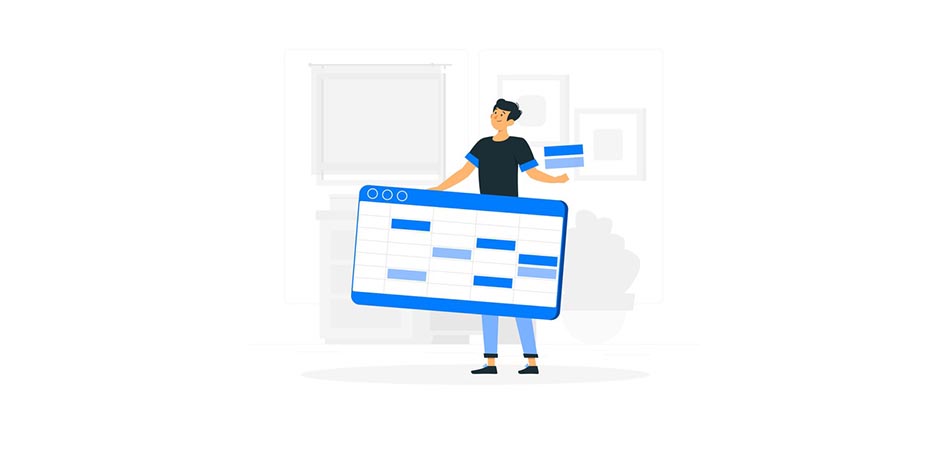
Чаще всего под формулами в Excel подразумевают именно встроенные функции, предназначенные для выполнения расчетов, и куда реже математические формулы, имеющие уже устоявшийся вид.
В этой статье я рассмотрю обе темы, чтобы каждый пользователь нашел ответ на интересующий его вопрос.
Окно вставки функции
Некоторые юзеры боятся работать в Экселе только потому, что не понимают, как именно устроены функции и каким образом их нужно составлять, ведь для каждой есть свои аргументы и особые нюансы написания. Упрощает задачу наличие окна вставки функции, в котором все выполнено в понятном виде.
- Для его вызова нажмите по кнопке с изображением функции на панели ввода данных в ячейку.
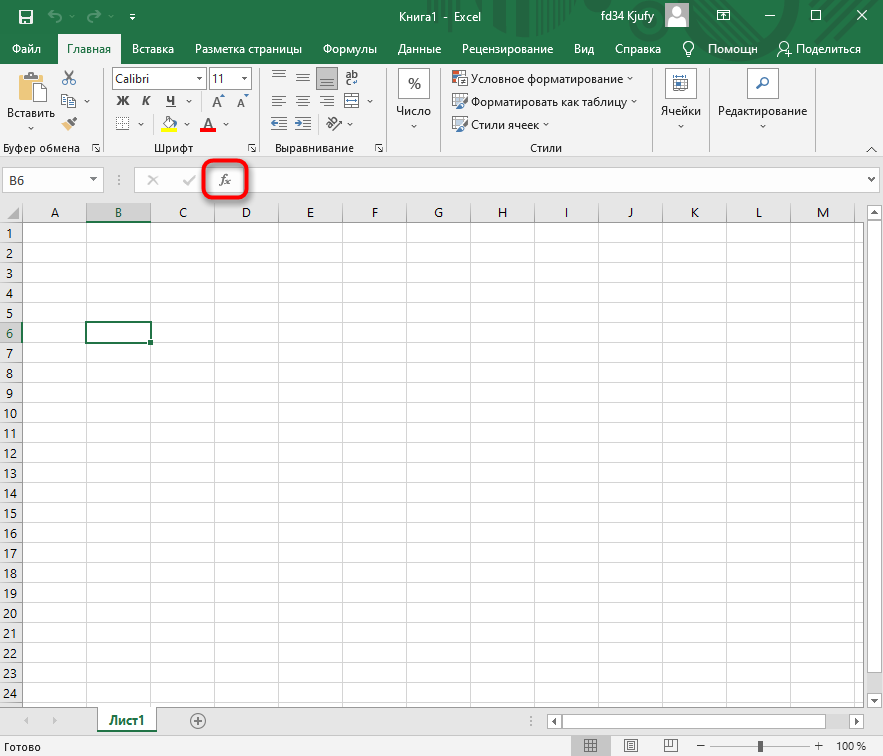
- В нем используйте поиск функции, отобразите только конкретные категории или выберите подходящую из списка. При выделении функции левой кнопкой мыши на экране отображается текст о ее предназначении, что позволит не запутаться.

- После выбора наступает время заняться аргументами. Для каждой функции они свои, поскольку выполняются совершенно разные задачи. На следующем скриншоте вы видите аргументы суммы, которыми являются два числа для суммирования.
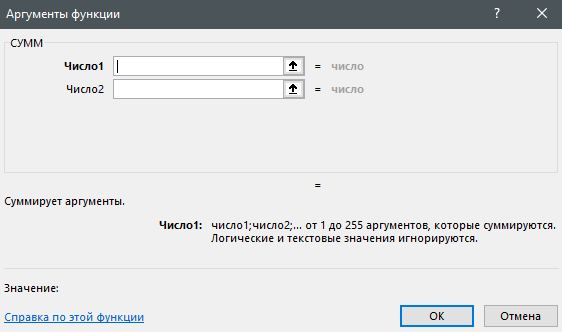
- После вставки функции в ячейку она отобразится в стандартном виде и все еще будет доступна для редактирования.
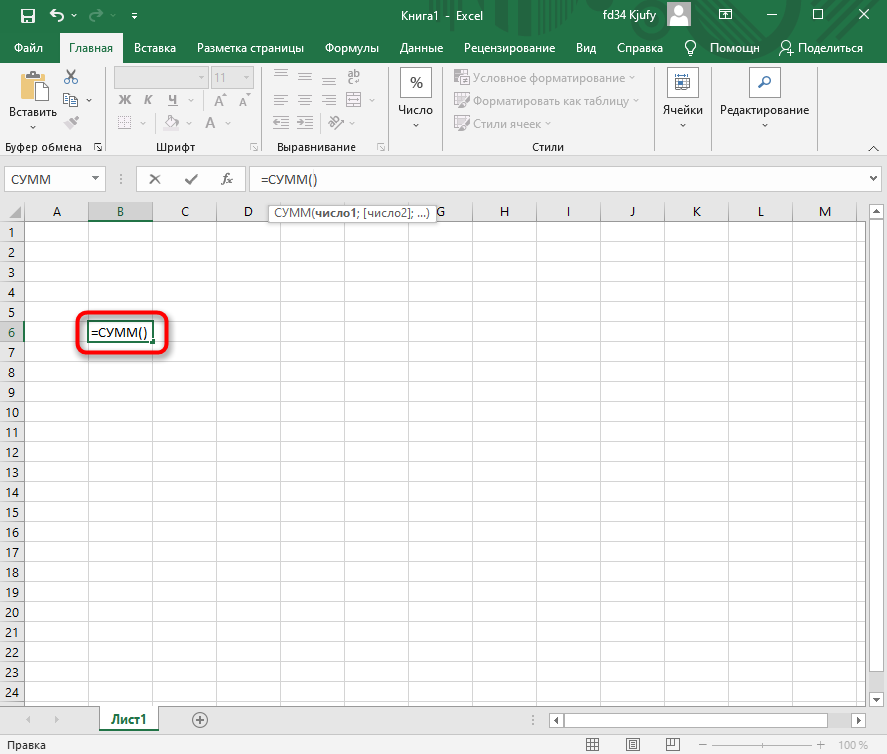
Комьюнити теперь в Телеграм
Подпишитесь и будьте в курсе последних IT-новостей
Используем вкладку с формулами
В Excel есть отдельная вкладка, где расположена вся библиотека формул. Вы можете использовать ее для быстрого поиска и вставки необходимой функции, а для редактирования откроется то же самое окно, о котором шла речь выше. Просто перейдите на вкладку с соответствующим названием и откройте одну из категорий для выбора функции.
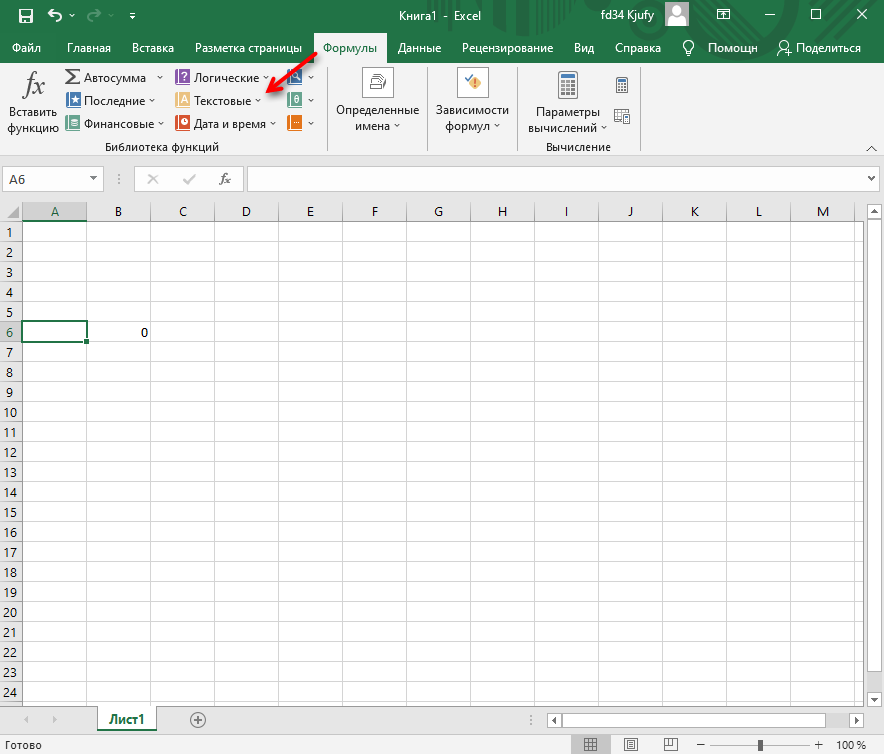
Как видно, их названия тематические, что позволит не запутаться и сразу отобразить тот тип формул, который необходим. Из списка выберите подходящую и дважды кликните по ней левой кнопкой мыши, чтобы добавить в таблицу.
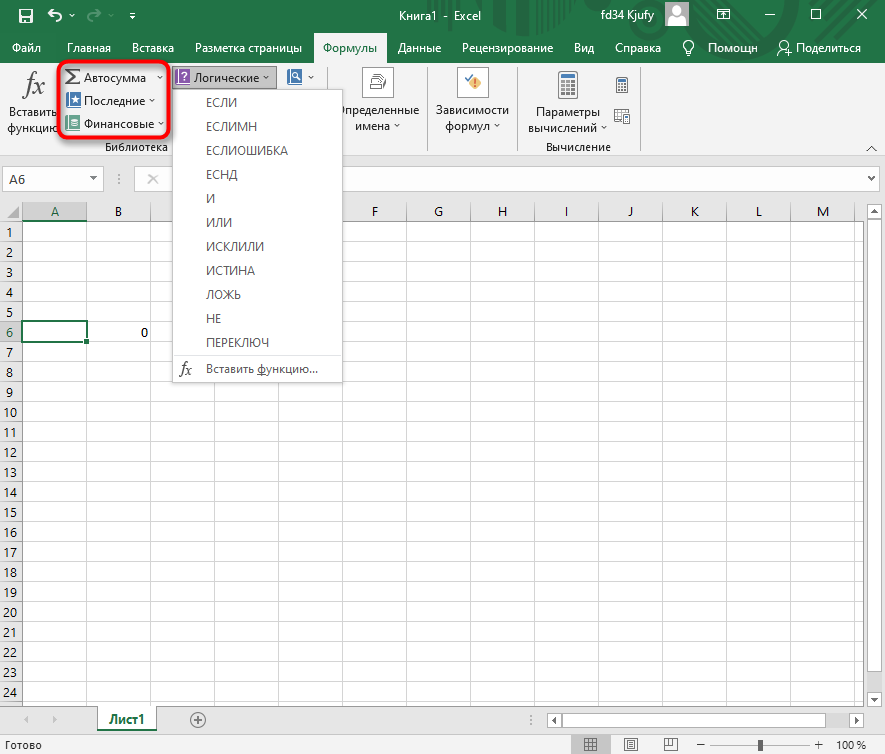
Приступите к стандартному редактированию через окно аргументов функции. Кстати, здесь тоже есть описания, способные помочь быстрее разобраться с принципом работы конкретного инструмента. К тому же ниже указываются доступные значения, которые можно использовать для работы с выбранной формулой.
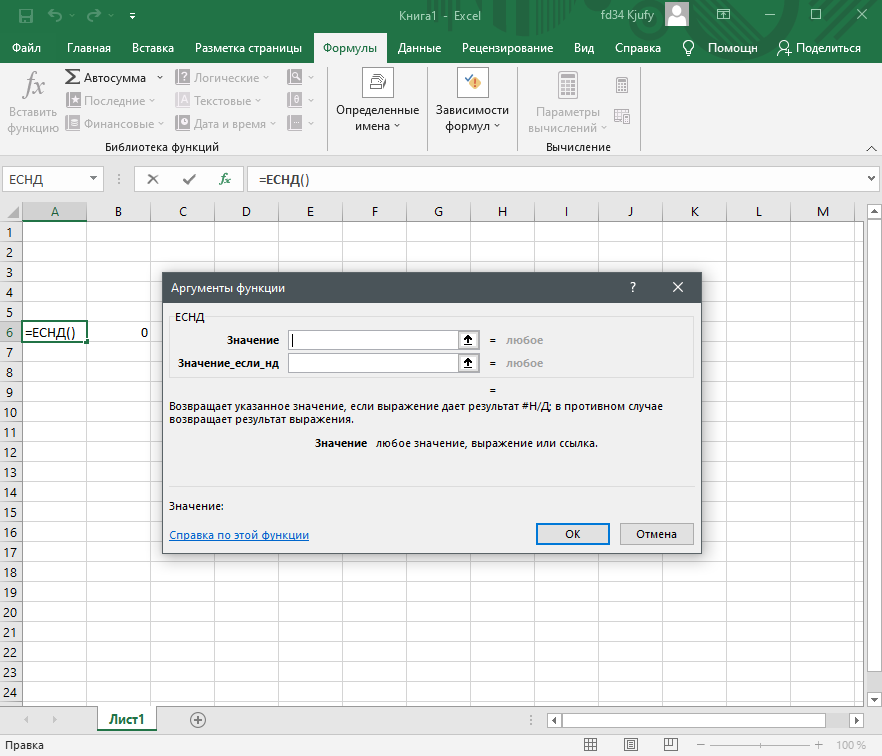
Ручная вставка формулы в Excel
Опытные пользователи, работающие в Excel каждый день, предпочитают вручную набирать формулы, поскольку так это делать быстрее всего. Они запоминают синтаксис и каждый аргумент, что не только ускоряет процесс, но и делает его более гибким, ведь при использовании одного окна с аргументами довольно сложно расписать большую цепочку сравнений, суммирований и других математических операций.
Для начала записи выделите ячейку и обязательно поставьте знак =, после чего начните вписывать название формулы и выберите ее из списка.
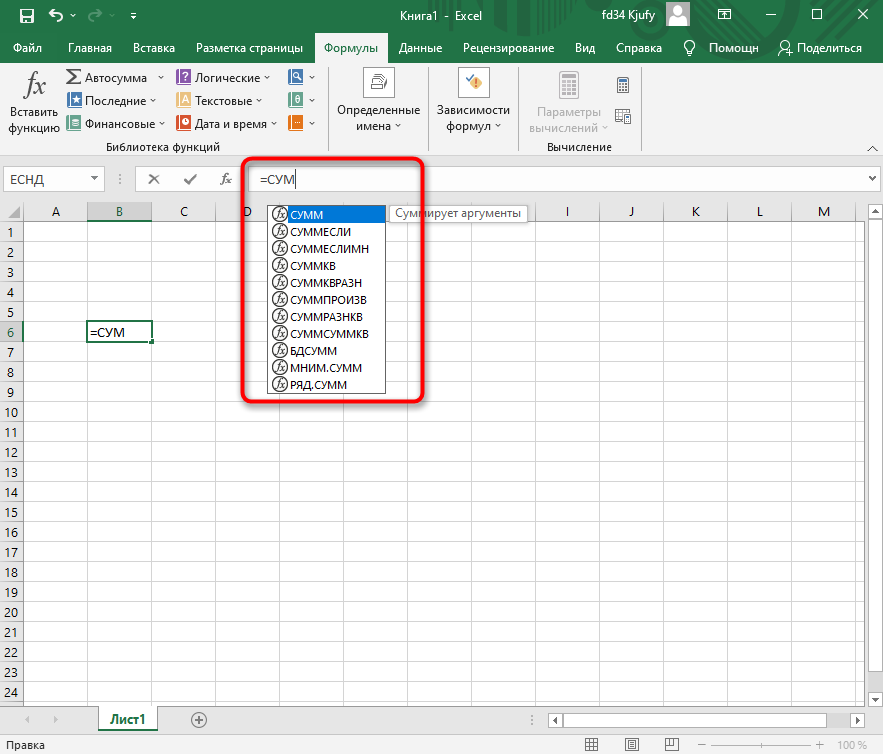
Далее начните записывать аргументы, в чем помогут всплывающие подсказки. По большей части они нужны для того, чтобы не запутаться в последовательности и разделителях.
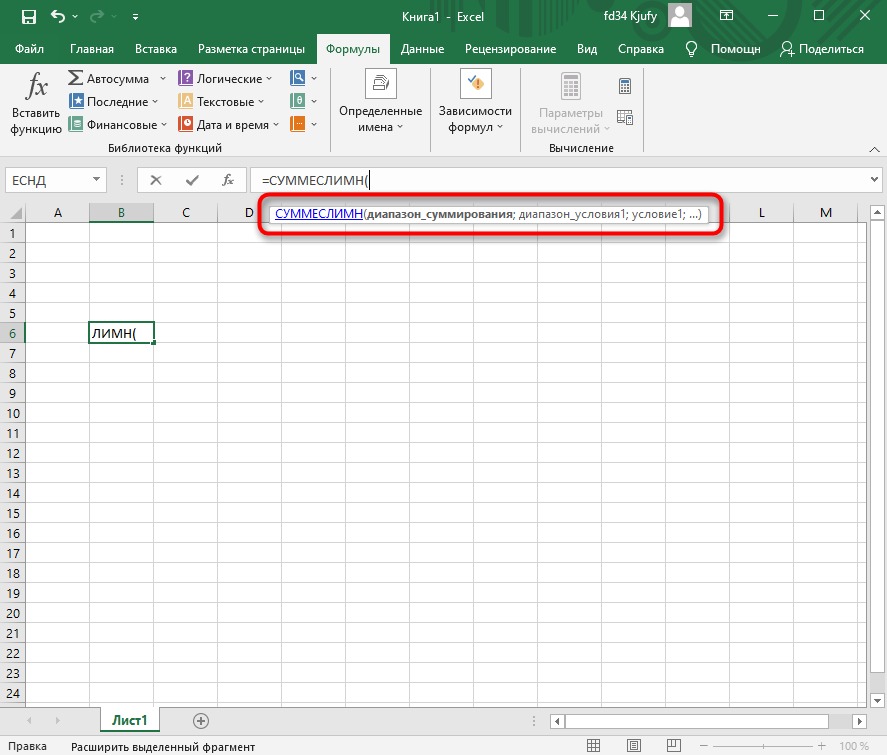
По завершении нажмите клавишу Enter, завершив тем самым создание формулы. Если все записано правильно, и программе удается рассчитать результат, он отобразится в выбранной ячейке. При возникновении ошибки вы сможете ознакомиться с ее текстом, чтобы найти решение.
Вставка математических формул
В завершение поговорим о математических формулах в Excel, так как тематика статьи подразумевает и вставку таких объектов в таблицу тоже. Доступные уравнения относятся к символам, поэтому для их поиска понадобится перейти на вкладку со вставкой и выбрать там соответствующий раздел.
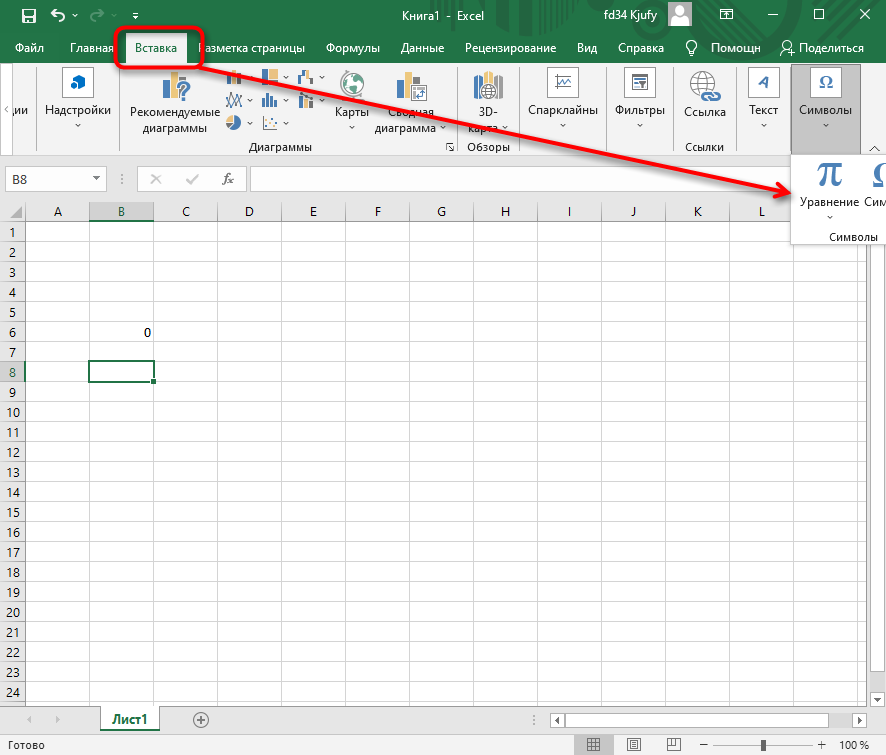
Из появившегося списка найдите подходящее для вас уравнение или приступите к его ручному написанию, выбрав последний вариант.
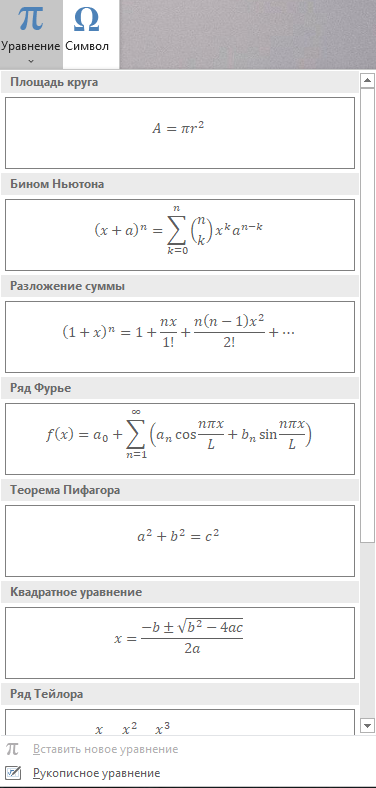
На экране появится редактор и блок формулы. Его используйте для перемещения, а сам редактор – для того, чтобы заносить в формулу числа и редактировать ее под себя. Учитывайте, что в этом случае не работают никакие проверки, поэтому правильность написания проверять придется собственноручно.
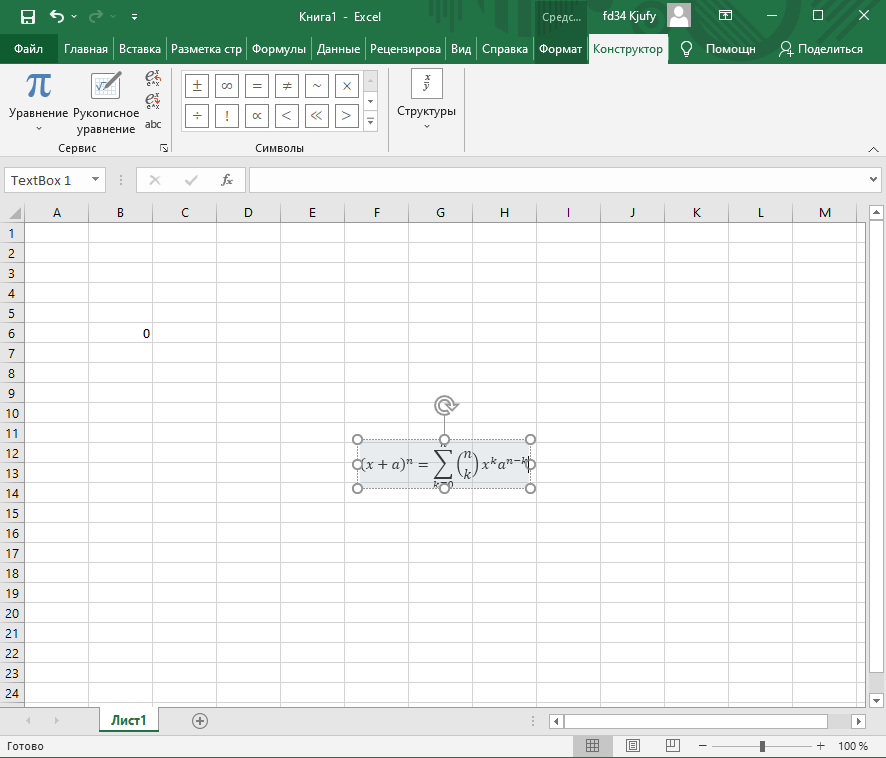
Это были самые простые способы вставить функции и формулы в Excel. Первые три помогут создать операции, а последний пригодится математикам и тем, кто выполняет сложные расчеты при помощи таблицы и нуждается во вставке математических формул.
Источник: timeweb.com